计算机交互式电子白板用户培训手册
交互式电子白板用户手册
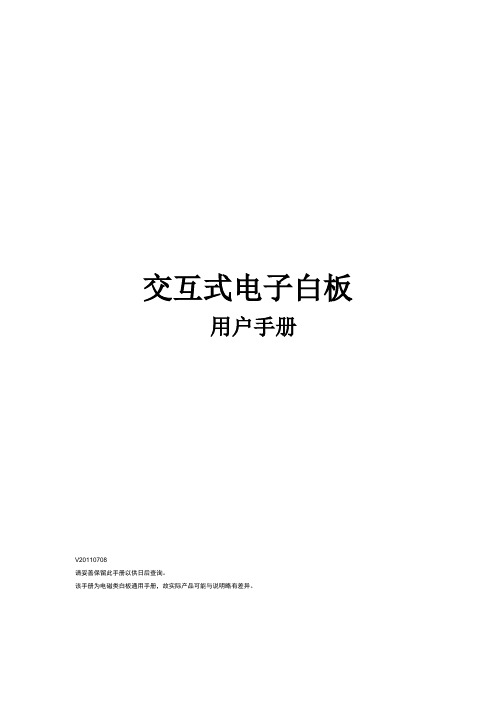
交互式电子白板用户手册V20110708请妥善保留此手册以供日后查询。
该手册为电磁类白板通用手册,故实际产品可能与说明略有差异。
图例说明注意:安装和使用过程中的注意事项。
警告:有关产品使用过程中对人体可能造成的伤害,或不规范使用可能对产品本身造成的伤害。
为减少火灾或触电危险不要将本产品暴露在有雨或潮湿的环境中!交互式电子白板必须避开火源和电击,避免阳光直射!本品净重约23-30公斤,安装到墙面时,请使用膨胀螺丝,稳妥固定,确保安全! 将投影仪和交互式白板一起使用时,不要直视或长时间直视投影仪所发出的光束,尤其要告诫儿童不要或长时间直视投影仪所发出的光束!本说明书仅适用于电磁类的交互式白板产品。
只能使用本公司配套的电子笔在电子白板上书写和操作。
本产品采用了电磁定位技术,安装时要求在白板附近不能有强磁场,以避免干扰。
如采用的是有线连接方式,请保证电子白板与电脑的连接可靠,最好用隐蔽的方式布线,避免拉扯数据线。
如采用的是有线连接方式,请使用随机配送的专用数据线,不建议另行购买其它的普通数据线来代替。
如采用的是无线连接方式,需保证无线接收器与电磁白板的距离≤15米,且没有屏蔽电磁波的障碍物。
不可使用尖锐、质地坚硬的物品接触、刻划板面与边框,禁止在机身任何地方钻孔或者定钉等。
目录系统要求 (4)产品介绍 (5)软件特点 (6)白板的安装 (7)壁挂式电子白板的安装(所选壁挂件需另外选购) (7)支架式电子白板的安装(所选支架需另外选购) (9)嵌入式电子白板的安装 (11)电子白板笔的安装 (13)使用方法 (13)更换笔尖 (13)电池的安装 (13)电子白板板擦的安装 (14)电池的安装 (14)如何使用 (15)电子白板平台的搭建 (15)USB有线连接 (15)RF无线连接 (15)应用程序的安装 (16)应用程序的安装 (16)搜索绑定白板 (17)定位 (19)快捷键功能 (21)故障排除 (22)疑问解答 (25)需要什么类型的投影机 (25)如果用了不可擦除的水性笔或油性笔在电子白板上书写怎么办 (25)如何清洁电子白板的板面 (25)安装电子白板的场地有什么要求 (25)技术参数 (26)系统要求最低硬件要求:带1.0GHz x86处理器的个人电脑256MByte 内存支持256色以上的显示卡1GByte可用的硬盘空间支持显示分辨率:800×600、1024×768、1280×1024USB1.1接口建议配置要求:带2.0GHz x86处理器的个人电脑512MByte内存或更高支持256色以上的显示卡2GByte可用硬盘空间显示分辨率:1024×768、1280×1024USB2.0接口软件运行平台:简体中文Microsoft Windows 2000/XP/2003/Vista/7 32bit or 64bit产品介绍交互式电子白板采用稳定成熟扫描感应技术,通过与投影仪、计算机的配合使用,交互式电子白板可以成为大型的书写屏,对投射到白板上的任何画面,可用书写笔直接在电子白板上书写、触摸,使多媒体系统功能更卓越、演示效果更出色。
IPBOARD交互式电子白板培训教材完整版
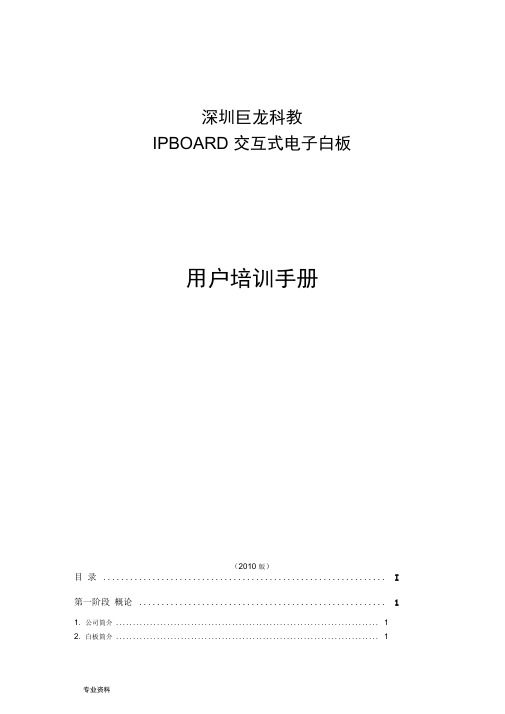
深圳巨龙科教IPBOARD 交互式电子白板用户培训手册(2010 版)目录 (I)第一阶段概论 (1)1.公司简介 (1)2.白板简介 (1)3.运行环境 (2)第二阶段硬件与软件的安装 (3)1.白板安装形式 (3)2.设备构成 (3)3.设备连接步骤 (3)4.硬件安装 (4)4.1 固定交互式电子白板 (4)4.2 将交互式电子白板与计算机相连 (4)5.软件安装 (6)6.启动驱动程序 (15)第三阶段基本功能 (16)1.快捷键使用说明 (16)2.定位交互式电子白板 (17)3.运作环境 (18)4.主工具栏功能简介 (20)4.1 控制模式 (20)4.3 注解模式 (21)4.3 窗口模式 (23)5.交互电子白板的三个常用工具栏 ..................................................... - 33 -25 5.1 主工具栏. (25)5.2 开始菜单 (25)5.3 功能面板 (25)6.图形编辑 (26)6.1 选择对象 (26)6.2 移动对象 (26)6.3 改变图像尺寸 (26)6 . 4改变图像方向 (27)7 .对象的清除 (27)&在白板页面中使用文本 (27)9 .使用特殊功能 (28)9 . 1探照灯功能 (28)9 . 2照相机功能|已 (28)9 . 3屏幕幕布"自.................................................................... -41 -9 . 4时钟/定时器工具 (28)9 . 5屏幕放大器工具、 (29)10 .手写识别功能 (29)10 . 1手写识另U ........................................................................................................ - 43 -10 . 2智能画笔 (29)11. ........................................................................................................................................................ 专业教学工具 (29)11 . 1量角器工具 (29)11 . 2三角板工具 (30)11 . 3直尺工具 (30)11 . 4圆规工具 (30)—11 . 5 一键画图「F加1 (30)12 .计算机文档的批注 (31)13 .白板页面的打开,存储和导出 (31)第四阶段课件制作 (34)1 . PPT课件授课 (34)2.白板课件授课 (34)3.白板课件授课实例 (35)3.1新课导入 (35)3.2认识圆 (36)3.3画圆丄 (37)3.4小结 (37)第五阶段练习与测试 (38)1 .综合自我测试题 (38)2. .......................................................................................................................................................... 操作实践测试. (40)第六部分常见问题与解答 (41)1、要使用电子白板工作需配套那些设备? (41)2、启动软件时,提示“和白板通讯失败,请确认白板已经正确和电脑连接。
交互式电子白板使用培训教材(PPT32页)

14
交互式电子白板使用培训教材(PPT32 页)培训 课件培 训讲义 培训ppt 教程管 理课件 教程ppt
交互式电子白板使用培训教材(PPT32 页)培训 课件培 训讲义 培训ppt 教程管 理课件 教程ppt
荧光笔
对重要区域透明标注。
15
交互式电子白板使用培训教材(PPT32 页)培训 课件培 训讲义 培训ppt 教程管 理课件 教程ppt
交互式电子白板使用培训教材(PPT32 页)培训 课件培 训讲义 培训ppt 教程管 理课件 教程ppt
内嵌图库--图片
可轻松调用内部图库的图片,并且可以根据使 用的需要继续添加.
27
交互式电子白板使用培训教材(PPT32 页)培训 课件培 训讲义 培训pቤተ መጻሕፍቲ ባይዱt 教程管 理课件 教程ppt
撤销与恢复
22
交互式电子白板使用培训教材(PPT32 页)培训 课件培 训讲义 培训ppt 教程管 理课件 教程ppt
局部擦除 清空当前页 撤销上一步操作
交互式电子白板使用培训教材(PPT32 页)培训 课件培 训讲义 培训ppt 教程管 理课件 教程ppt
再次编辑功能
可以对已完成的操作进行再次编辑和转换.
交互式电子白板使用培训教材(PPT32 页)
交互式电子白板使用教程
黔江区濯水镇中心校
交互式电子白板使用培训教材(PPT32 页)
一、什么是交互式电子白板
交互式电子白板实现了白板与计算机之 间的双向交互通信与操作。既是电子白板、 同时又是计算机触摸屏幕,足以替代传统 黑板担当起基础教育信息化进程中课堂教 学主流技术的重任。
23
交互式电子白板使用培训教材(PPT32 页)培训 课件培 训讲义 培训ppt 教程管 理课件 教程ppt
科技集团HiteVision交互式电子白板用户培训手册
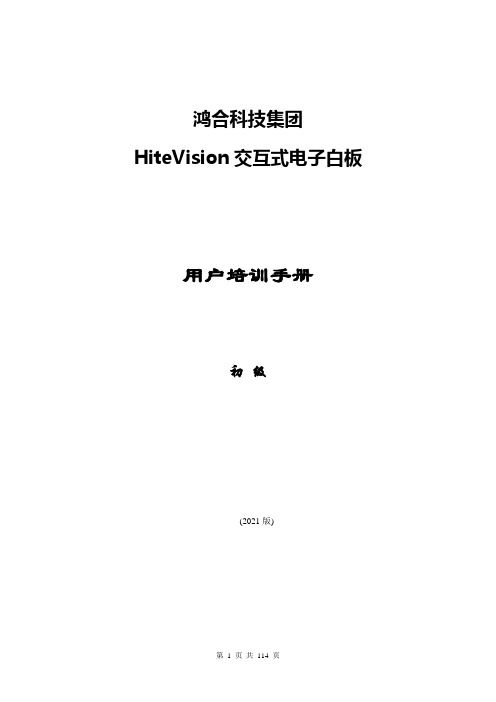
鸿合科技集团HiteVision交互式电子白板用户培训手册初级(2021版)初级篇第一章硬件与软件的安装一、交互式环境的构成以交互式电子白板为核心的交互式教学环境的根本构成如下列图所示。
交互式教学环境根本构成PC机通过VGA线将其上内容投射到交互式电子白板上,交互式电子白板通过PC的USB接口与计算机相连,当用户在白板上进行操作时所有数据将会通过USB线传回到PC 机中进行处理,这样就形成了一个以交互式电子白板为核心的互动反响教学环境。
二、设备连接步骤白板安装完成后,就可以将PC机、投影机和白板连接在一起。
鸿合交互式电子白板通过专用的USB线与PC机USB接口相连实现数据的传输与白板的供电,步骤如下:步骤1:将USB 线与白板相连。
步骤2:将USB 的另一头接入所用电脑的某个USB口。
步骤3:将投影仪安装好,用VGA线把电脑和投影仪连接好。
步骤4:在电脑键盘上将画面切换到投影,将电脑桌面画面打到白板上。
步骤5:调整投影机,使得画面能打到近似满屏。
三、软件安装步骤软件安装步骤如下所示:1、将软件光盘放置到电脑光驱中,双击setup.exe,出现如下图的安装向导对话框。
图准备安装软件对话框2、单击按钮,进入许可证协议界面,阅读完毕后选择接受条款选项,单击按钮,如图所示。
图许可证协议界面3、在安装类型对话框中选择“完整安装〞选项,单击按钮。
图安装类型对话框4、进入向导准备界面后,用户即可进入向导安装流程,如图所示。
图向导安装对话框5、用户单击按钮后,程序开始安装,用户可以查看其安装进度条如图1所示。
图安装进度对话框6、安装过程中,程序生成如图所示的对话框,单击按钮。
图安装状态对话框7、在如图所示的对话框中选择接受条款选项,单击按钮。
图接受条款对话框8、在如图所示的对话框中单击按钮,进入到软件安装流程。
图软件安装对话框9、单击按钮后,软件自动安装,安装结束后,单击按钮,会生成如图所示的安装对话框。
图软件安装对话框10、待程序安装完成后,会生成安装完成对话框,如图所示。
交互式电子白板用户手册

如有你有帮助,请购买下载,谢谢!普罗米修斯(PROMETHEAN)国际公司ACTIVBoard交互式电子白板用户培训手册(中国大陆地区)(2007版)目录A、硬件与软件的安装B、主要培训第一模块:基本功能第一节运行白板系统软件ACTIVStudio2 1第二节工具箱图标简介 2第三节工具的选择 3第四节交互白板的两个工作界面第五节交互白板常用的得三个工具箱第六节图形编辑9第七节对象的清除9第八节在活动挂图中使用文本10第九节使用特殊功能10第十节识别功能11第十一节计算机文档的标注12第十二节活动挂图的打开,存储和导出12C、主要培训第二模块:课件制作D、练习与测试E、白板使用注意事项F、技术支持方式A、硬件与软件的安装1 从支架箱取出移动支架,按说明,可以很容易的安装好。
或把白板箱中的一套挂钩(4个挂钩)按安装图纸安装在墙上2 从白板包装箱中,取出白板,将白挂在移动支架或墙上的挂钩上3将电源线和USB 线与白板相连4将USB 的另一头接入所用电脑的某个USB口(注意,以后每次使用白板系统,都要将硬件的USB 接在同一个USB口上)5将投影仪安装好,用VGA线把电脑和投影仪连接好6 将软件盘按顺序安装到电脑光驱中,顺序为01)ActiveStudio2 PE中文02)DirectX903)QuickTime04)Shockwave05)ACTIVstudio全版中文资源安装版06)白板驱动更新07)备课板驱动08)双击桌面ActiveStudio2 PE ,第一次启动软件,有一个注册过程,把软件光盘盒内的注册码输入即可09)ActiveStudio2 PE最新更新2006.117 在电脑键盘上将画面切换到投影,将电脑桌面画面打到白板上8 调整投影机,使得画面能打到近似满屏如有你有帮助,请购买下载,谢谢!B、主要培训第一模块:基本功能第一节运行白板系统软件ACTIVStudio21.确定投影仪,白板,计算机正确连接。
交互式电子白板运用技巧培训

例五:利用保存课堂笔迹、记录和资料等上 好复习课; 例六:如何利用白板中的圆规上《圆》这一 课; 例七:论白板工具取代许多实物工具的优点; 例八:如何上图形的旋转和平移; 例九:白板在音乐课中的运用; 例十:白板更利于展现教师的肢体语言;
难点:启动白板软件,并切 换界面,还有就是在电脑 中打开展台视频。 技巧: 切换按键,安装摄 像头驱动,打开 程序 即可。
第四支笔:手写输入笔。首先启动白板软件,再 打开手写识别功能,可实现在电脑中有文本输 入光标处,手写识别输入,据实用情况看,远 比平板电脑或智能手机中的识别率高、快,白 板备课实现比键盘备课快,更方便中老年教师。
技巧:不用打开白板软件,幻 灯片放映状态下,位置在屏 幕最左下角(如右图),点 击笔即可打开。
第三支笔:屏幕批注笔。首先启动白板软件,再 切换到WINDOWS界面,选取笔就可以直接在 屏幕中书写,另外通过摄像头程序打开连接电 脑的实物展台,可实现直接对实物图像的批注, 即教师或学生相对展台实物的互动,可通过白 板直接书写完成。
白板运用优点:资料袋模式取代传统PPT 传统的PPT教学模式,为固化预设结构模式,过于 程序化,限制了课堂的灵活性发展,不利于解决课堂 中的随机、突发和不可预见等情况出现,而灵活改变 课堂结构、顺序和内容等。 资料袋模式改变了传统的备课模式,从程序化PPT 备课,改变为覆盖性资料备课,通过各种图片、多媒 体素材、网络资料、站点收集、点击白板直接网络收 索等功能大大丰富了课堂内容,可以使课堂达到更生 动、形象、直观、互动,更为丰富无限。教师可以通 过对课程相关资料的整理,可以机动灵活的根据学生 实际情况、课堂情况和氛围等,更为灵活、机动的把 握好课堂,做到前所未有的有备无患。 白板缺陷:白板不能完全取代黑板 白板必须与粉笔字互补
交互式电子白板使用培训2

交互式电子白板使用培训一、安装文件:1、双击解压文件后自动解压,然后点击“Autorun.exe”文件,根据提示选择下一步直到安装成功即可!只需点击第一个和第二个软件选择安装,其余两个不用安装!2、安装成功后桌面上会出现以下两个图标:二、在电子白板上用书写笔或者手指等任何一个不透光的物体拉一个矩形选项框,看一下我们的手指信号跟鼠标信号是否重合,重合了代表我们可以实现一个代替鼠标的操作也就是直接在屏上点击操作即可,不用点击鼠标了。
新建页面遮挡板普通笔荧光笔创作笔图形识别笔魔术笔文本输入图形属性操作消除操作图标仓库双击桌面 图标,启动后屏幕两侧即可弹出工具栏。
首先我们可以选择荧光笔对桌面、word 文档、PPT 幻灯片进行批注、修改等。
若想继续进行其它操作,只需点击关闭右下角关闭按钮(小叉号)即可(红色小叉号)点击软件界面箭头所指的图标即可打开软件的编辑界面!普通笔 荧光笔 创作笔 魔术笔图形识别笔橡皮擦屏幕录制遮挡板 打开编辑窗口三、软件的关闭:在桌面右下角的任务栏,右击汇冠软件图标,选择退出或者选择软件推出图标。
四、新建文件:点击工具栏上的新建按钮,如图。
或选择“文件”菜单,“新建”命令:五、文件保存:选择“文件”菜单,“保存”命令(ctrl+s)保存文件格式为.wx六、软件工作环境简介:七、幻灯片的控制(添加、删除等):点击控制菜单的第一个按钮,打开幻灯片控制。
通过点击旁边的下拉菜单,添加、删除等操作八、资源的使用(提供各种素材资源):点击控制菜单的第二个按钮,可根据需求,选择素材。
一般分:常用工具、教学素材九、图形属性的操作:点击控制菜单的第四个按钮,打开属性菜单。
可设置页面背景、图形填充、图形线条、对象特效、页面过度效果等。
十、动画效果添加:点击控制菜单最后一个按钮(一定确保图标处于关闭状态)选中对象,然后选择动画菜单(飞碟一样的图标)。
,即可给对象添加各种动画效果,十一、书写笔的使用:(基本操作)普通笔:直接书写,可两人同时书写。
交互式电子白板培训

授课模式下的圆盘工具
圆盘主页
选择对象,再次调节 填充颜色和设置填充方式 线条粗细 书写笔的颜色 硬笔,书写笔迹粗细均匀
橡皮擦,删除内容 撤销,返回到上一步 往前翻页 往后翻页 智能笔,优化几何图形
圆盘页面页
新增白色背景的页面 缩小 放大 删除页面
新增屏幕为背景的页面 屏幕批注 像推拉黑板一样拖动页面 按照编辑顺序回放页面 清除页面上所有内容
3.纹理|线型|线头|线尾|矢量图形|自选图形 4.艺术字|文本框|展台|媒体 6.另存为 5.新建黑板页|背景色|背景图|背景纹理 线|删除背景|分辨率设置 7.自定义录制|锁屏|书写窗口|快捷箱
快捷箱中每一行从左至右的工具名称
屏幕批注时的圆盘工具
选择 硬笔 笔色 粗细 工具
点删除 撤销 PPT往前翻页 PPT往后翻页 嵌入批注笔记
电子白板两侧的快捷键
准备
• 1.开机(电脑、投影机),确定桌面右下角驱动图标 为绿色。
• 2.用笔在电子白板上操作,看笔尖与鼠标指针位置是否一致。
• 3.如果操作没有任何反应或者操作不准确,用鼠标点击驱动图标,选 择定位。用白板笔点住闪烁“十”字光标中心不动,直到光标移至下 一个点。依次序完成。 • 4.定位完成后,就可以像平板电脑一样使用白板笔操作电脑。点击相 当于鼠标左键,长按相当于鼠标右键(电磁白板按住电磁笔靠近笔尖 的按键是鼠标右键)。
备授课软件介绍:
• 备授课软件是一款教学辅助软件,用于备课和授课。软件有两种模式, 备课模式和授课模式,类似PowerPoint(PPT)软件有编辑模式和幻 灯片放映模式。 • 软件是装在电脑操作系统里,不是电子白板里。不管有没有连接电子 白板,软件都可以使用。老师们可以在个人电脑上安装软件,可以练 习使用,可以备课。(安装方法:1,使用白板配件盒子里的安装光 盘安装2,拷贝安装文件安装。安装文件可以在交流群共享里下载。) • 软件大致功能: 1.无尘板书 2.播放批注多媒体 3.教学资源 4.制作课件、网络课堂等
- 1、下载文档前请自行甄别文档内容的完整性,平台不提供额外的编辑、内容补充、找答案等附加服务。
- 2、"仅部分预览"的文档,不可在线预览部分如存在完整性等问题,可反馈申请退款(可完整预览的文档不适用该条件!)。
- 3、如文档侵犯您的权益,请联系客服反馈,我们会尽快为您处理(人工客服工作时间:9:00-18:30)。
计算机交互式电子白板用
户培训手册
This model paper was revised by the Standardization Office on December 10, 2020
第二节主工具栏功能简介
浮动工具条如图(1-2)所示,该工具栏为用户提供了软件的常用功能按钮,用户通过点击不同功能按钮在各个功能之间进行切换。
图1-2 浮动工具条
第三节交互式电子白板的四个工作模式
启动交互式电子白板系统软件后,浮动工具条将出现在计算机界面,工具条上方即是四种工作模式图标。
一:控制模式
选择控制模式,点击图标:
控制模式下,窗口分布如下图:
屏幕左侧:显示“浮动工具条位置移动”按钮。
点击该按钮,可将浮动工具条移动到左侧或右侧。
屏幕右侧:显示浮动工具条。
二:注解模式
选择注解模式,点击图标:
注解模式下,窗体分布如下:
屏幕左侧:显示“浮动工具条位置移动”按钮。
点击该按钮,可将浮动工具条移动到左侧或右侧。
屏幕右侧:显示浮动工具条。
三:窗口模式
选择窗口模式,点击图标:
窗口模式下,窗口分布如下图:
屏幕左侧:显示“浮动工具条位置移动”按钮。
点击该按钮,可将浮动工具条移动到左侧或右侧。
屏幕右侧:显示浮动工具条。
四:全屏模式
选择全屏模式图标:
全屏模式下,窗口分布如下图:
屏幕左侧:显示“浮动工具条位置移动”按钮。
点击该按钮,可将浮动工具条移动到左侧或右侧。
屏幕右侧:显示浮动工具条。
第四节:交互式电子白板的工具栏
o框式书写模式:
手写文本识别启动后,程序将打开手写识别窗体,如图2:
这时可以在手写识别窗体的两个书写框中进行手写输入,并且程序在手写识
别窗体列出近似文字列表供用户进行文字的矫正。
手写识别窗体上按钮功能如下:
按钮名称功能描述
退格光标回退一格
回车光标切换到下一行
空格打出一个空格
转换识别简体转换为繁体
菜单弹出手写识别设置菜单
3.设置手写文本识别的参数,有如下两种方式:
o点击手写识别窗口上的,可以设置手写识别的相关参数。
o在“参数设置”中设置。
第九节、几何图形以及学科小工具。
